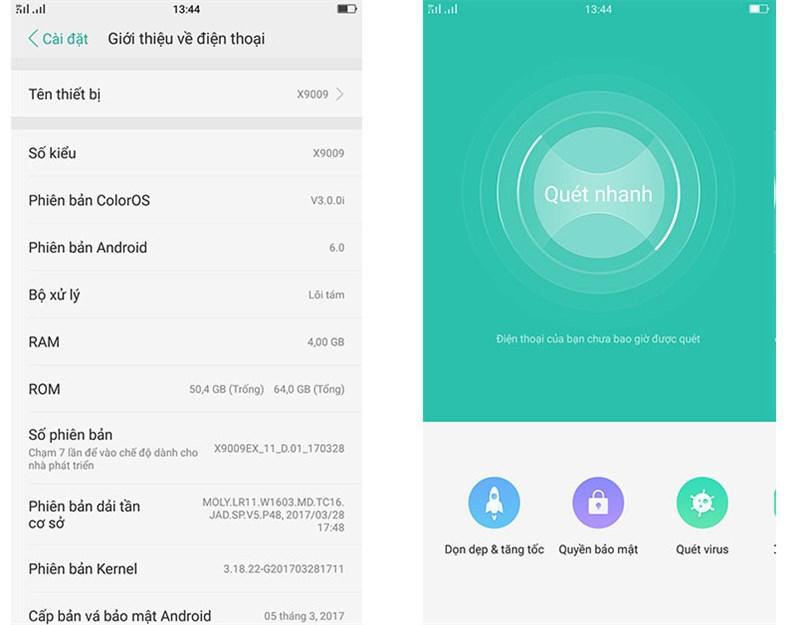Biến iPhone Thành Kính Lúp: Khám Phá Mẹo Hay Cho Người Dùng iOS 15
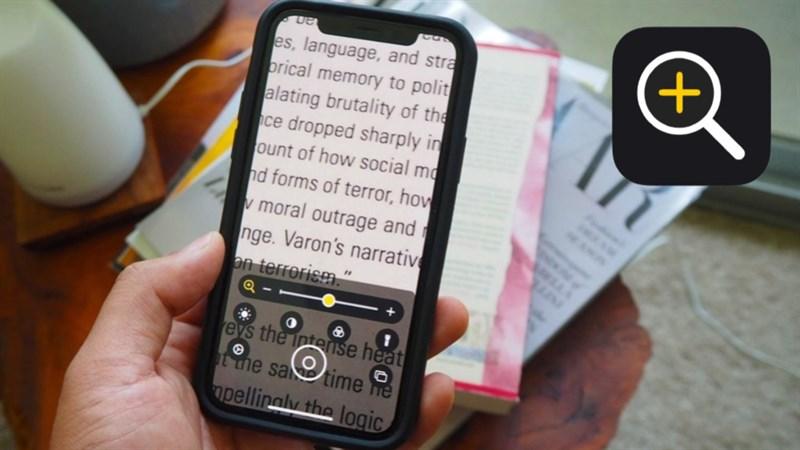
Bạn đã bao giờ gặp khó khăn khi muốn nhìn rõ chi tiết nhỏ trên một vật thể? Bạn muốn phóng to chữ trên một tờ giấy, hay đơn giản là muốn nhìn rõ hơn các chi tiết tinh xảo trên một món đồ? Thay vì phải lùng sục chiếc kính lúp vật lý, bạn có biết rằng chiếc iPhone chạy iOS 15 của bạn có thể “hô biến” thành một chiếc kính lúp điện tử cực kỳ tiện lợi? Hãy cùng CuaSoGame.net khám phá mẹo hay này nhé!
iPhone và Ứng Dụng Kính Lúp Kỳ Diệu
iOS 15 đã mang đến một tính năng cực kỳ hữu ích – ứng dụng Kính lúp, cho phép người dùng phóng to các vật thể xung quanh một cách dễ dàng. Dưới đây là hai cách để kích hoạt và sử dụng “siêu năng lực” này của iPhone:
Cách 1: Kích Hoạt Kính Lúp Từ Trung Tâm Điều Khiển
Bước 1: Mở Cài đặt (Settings) trên iPhone, sau đó chọn Trung tâm điều khiển (Control Center).
Bước 2: Tìm đến mục Kính lúp (Magnifier) và nhấn vào dấu cộng (+) để thêm ứng dụng này vào Trung tâm điều khiển.
Bước 3: Vuốt xuống từ góc phải màn hình để mở Trung tâm điều khiển. Lúc này, bạn sẽ thấy biểu tượng Kính lúp. Nhấn vào đó để bắt đầu sử dụng.
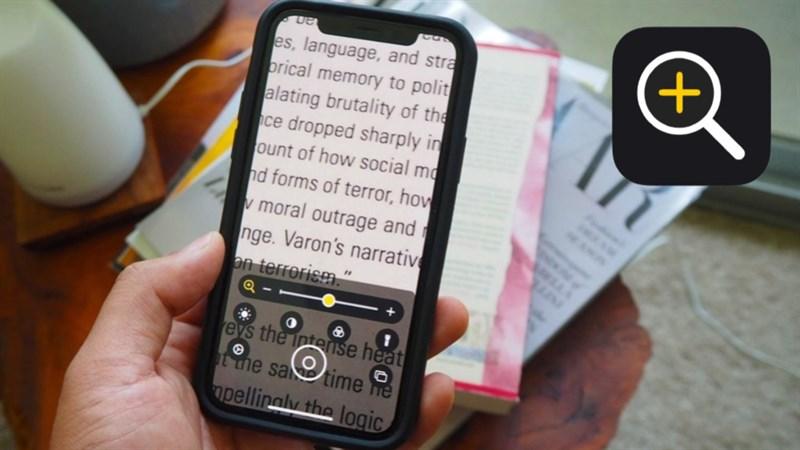 Kích hoạt tính năng Kính lúp từ Trung tâm điều khiển
Kích hoạt tính năng Kính lúp từ Trung tâm điều khiển
Cách 2: Sử Dụng Kính Lúp Từ Thanh Tìm Kiếm Nhanh (Spotlight)
Bước 1: Vuốt xuống từ giữa màn hình chính để mở Thanh tìm kiếm nhanh (Spotlight).
Bước 2: Nhập từ khóa “Kính lúp” vào thanh tìm kiếm và nhấn vào biểu tượng ứng dụng Kính lúp để bắt đầu sử dụng.
Tận Hưởng Trải Nghiệm Kính Lúp Trên iPhone
Sau khi kích hoạt Kính lúp, bạn có thể:
- Phóng to: Dùng hai ngón tay để phóng to hoặc thu nhỏ hình ảnh.
- Thay đổi độ sáng: Dùng một ngón tay để điều chỉnh thanh trượt độ sáng.
- Khóa nét: Nhấn vào màn hình để khóa nét vào một điểm cụ thể.
- Chụp ảnh: Nhấn nút chụp ảnh để lưu lại hình ảnh đã phóng to.
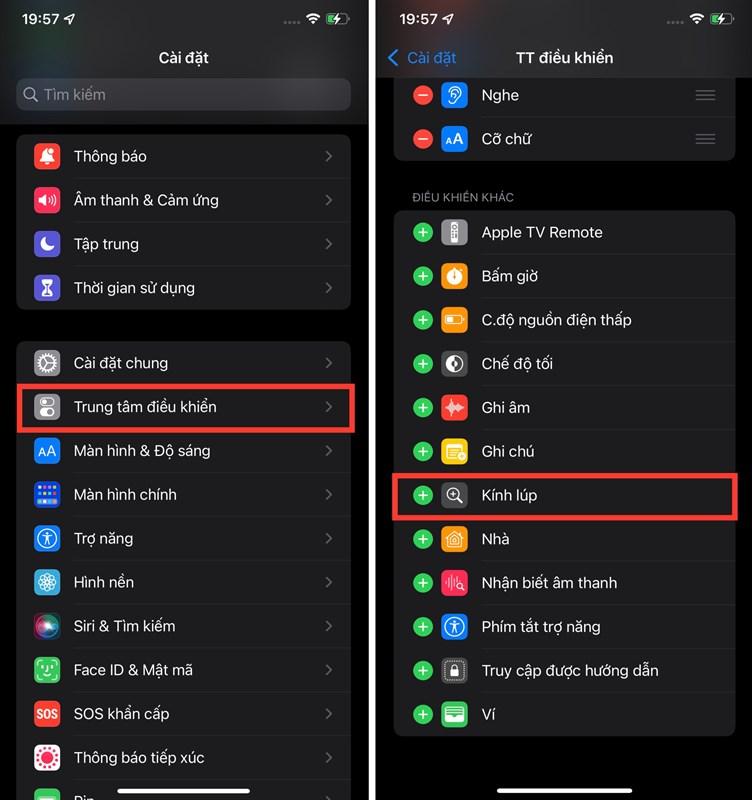 Sử dụng tính năng Kính lúp để phóng to hình ảnh
Sử dụng tính năng Kính lúp để phóng to hình ảnh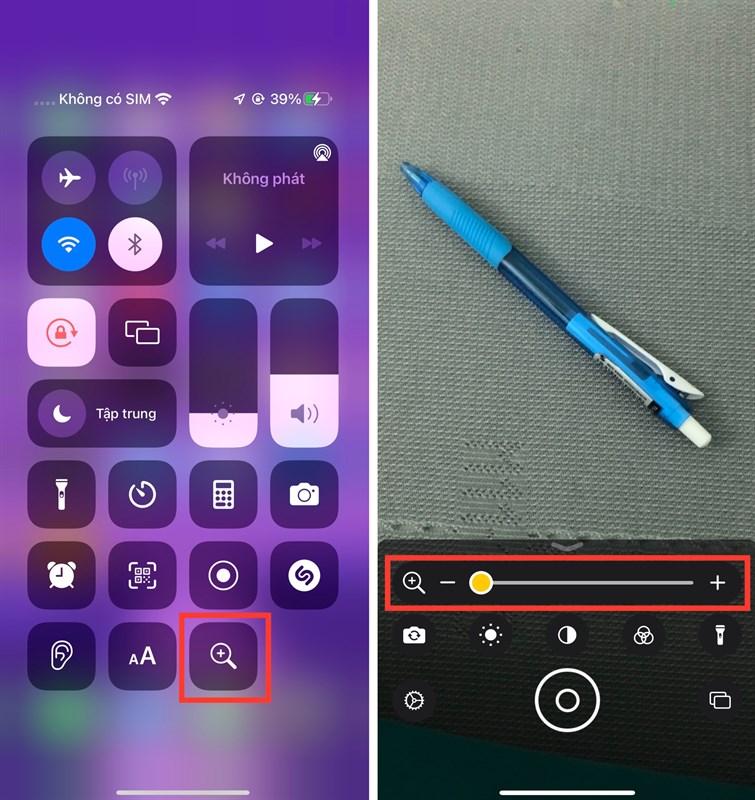 Điều chỉnh độ sáng và các thông số khác của Kính lúp
Điều chỉnh độ sáng và các thông số khác của Kính lúp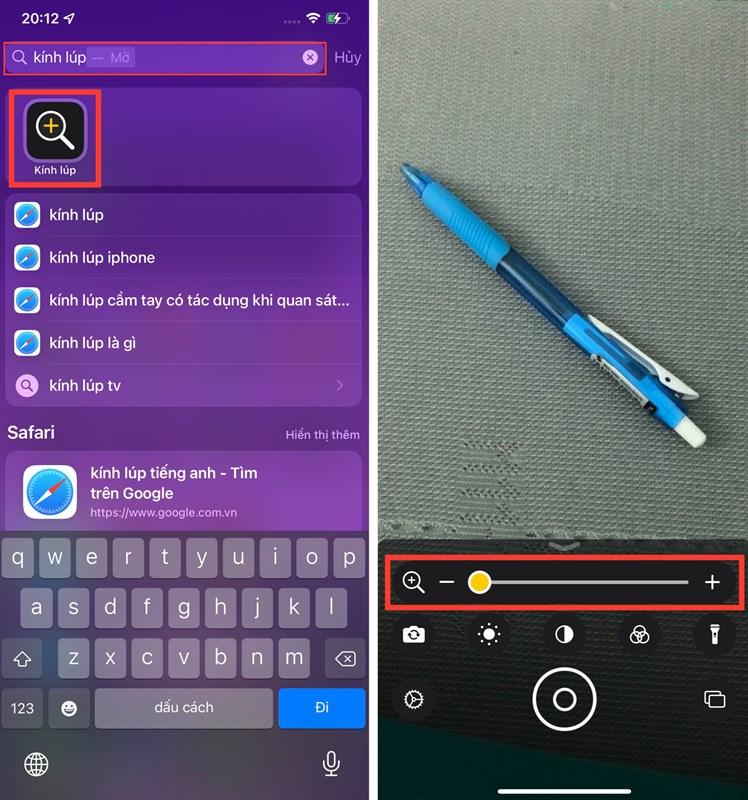 Chụp ảnh màn hình khi đang sử dụng Kính lúp
Chụp ảnh màn hình khi đang sử dụng Kính lúp
Với ứng dụng Kính lúp, chiếc iPhone của bạn đã trở thành một công cụ hữu ích giúp bạn nhìn rõ mọi thứ xung quanh. Hãy chia sẻ mẹo nhỏ này đến bạn bè và đừng quên ghé thăm CuaSoGame.net thường xuyên để cập nhật những thủ thuật công nghệ thú vị khác nhé!